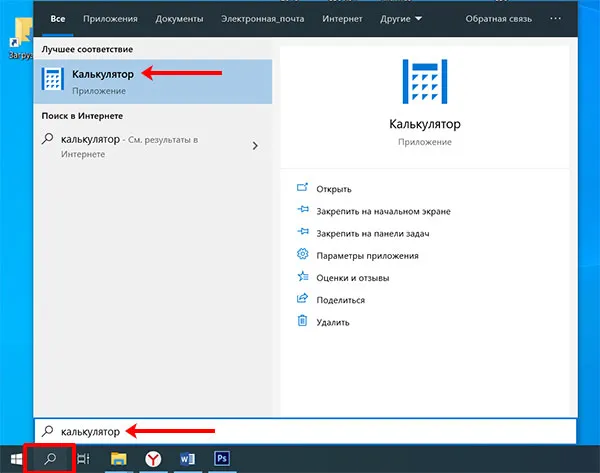Помните время, когда нам приходилось подключать iPhone к iTunes, чтобы активировать его? Серверы Apple могли быть ненадежными во время этого процесса, но процесс активации AT&T, как известно, был сложным. Может ли настройка и подготовка eSIM вызвать аналогичные проблемы?
Как перенести данные со старого iPhone на новый. Кустарный способ по кабелю
Резервное копирование информации можно выполнить через iCloud или через iTunes на компьютере. Для последующего переноса данных используется подходящая резервная копия.
Как сделать резервную копию iCloud
- Откройте настройки на iPhone и нажмите на значок вашей учетной записи.
- Перейдите в iCloud → «Резервное копирование».
- Включите коммутатор с тем же именем и нажмите «Резервное копирование».
Как сделать резервную копию iTunes
- Установите последнюю версию iTunes и подключите iPhone к компьютеру с помощью кабеля.
- Разрешите доступ к смартфону.
- Выберите iPhone в меню устройств iTunes.
- Если вы хотите сохранить данные о своем здоровье и активности, установите флажок «Шифровать резервную копию» и задайте пароль. Не забывайте пароль, иначе восстановить информацию будет невозможно!
- Нажмите «Создать копию сейчас» и дождитесь завершения процесса.
Шаг 3. Перенесите информацию

igromania.com
Существует три способа импорта данных. Для каждого из них требуется ранее сделанная резервная копия, но процесс переноса немного отличается. В одном случае вам понадобится старый iPhone, в другом — компьютер с iTunes, а в третьем — достаточно подключения к Интернету.
1. Использование функции «Быстрое начало»
Канал Mac Time на YouTube
- Если новый iPhone уже активирован, сначала сотрите все данные, перейдя в Настройки → Основы → Сброс → Стереть содержимое и настройки. Если нет, вставьте SIM-карту в смартфон и следуйте инструкциям в руководстве по настройке.
- Включите оба iPhone и поместите их рядом друг с другом. На новом устройстве появится экран «Быстрый старт», а на старом устройстве — экран «Установить новый iPhone».
- На старом смартфоне нажмите «Next» и разблокируйте его.
- Дождитесь появления анимации на новом iPhone и наведите на нее камеру старого iPhone.
- Подождите несколько секунд и завершите настройку на новом устройстве.
- Введите пароль Apple ID и следуйте инструкциям.
- На экране Приложения и данные выберите Сброс из iCloud.
2. Восстановление из копии iCloud
Канал Mac Time на YouTube
- Если новый iPhone уже активирован, сначала сотрите все данные, перейдя в Настройки → Основы → Сброс → Стереть содержимое и настройки. Если нет, вставьте SIM-карту в смартфон и следуйте инструкциям в руководстве по настройке.
- На экране «Приложения и данные» выберите «Восстановить из копии iCloud».
- Войдите в свою учетную запись Apple ID.
- Выберите нужную резервную копию из списка, основываясь на дате и размере.
- Дождитесь завершения процесса восстановления и завершите настройку.
3. Восстановление из копии iTunes
- Если новый iPhone уже активирован, сначала сотрите все данные, перейдя в Настройки → Основы → Сброс → Стереть содержимое и настройки. Если нет, вставьте SIM-карту в смартфон и следуйте инструкциям в руководстве по настройке.
- На экране «Приложения и данные» нажмите Восстановить из копии iTunes.
- Подключите смартфон к компьютеру и выберите «iPhone» в меню устройств iTunes.
- Нажмите «Восстановить из копии» и укажите нужную копию на основе даты. Введите пароль, если требуется.
- Дождитесь завершения процесса и завершите настройку.
Затем необходимо перенести копию на новое устройство.
- Запустите новую машину. Настройки должны быть сброшены на заводские значения по умолчанию. (Появится экран приветствия. Если он не появляется, прочитайте последнюю инструкцию в предыдущем шаге).
- Настройте новый телефон по своему усмотрению, пока не появится экран Apps and Data (Приложения и данные).
- Выберите «Восстановить из копии iTunes».
- Подключите новый смартфон к компьютеру, на котором хранится резервная копия старого устройства.
- Выберите новое устройство в iTunes.
- «Восстановление из резервной копии».
- Выберите нужную копию (с контролем даты).
- После завершения восстановления можно завершить настройку нового устройства.
Использование функции «Быстрое начало»
Если и на старом, и на новом устройстве установлена iOS 11 или более новая версия, можно воспользоваться функцией «Быстрый старт».
Заключение
Таким образом, перенос данных с одного iPhone на другой не составит труда. Все, что вам нужно сделать, это выбрать наиболее удобный режим передачи и выполнить несколько простых настроек — удачи!
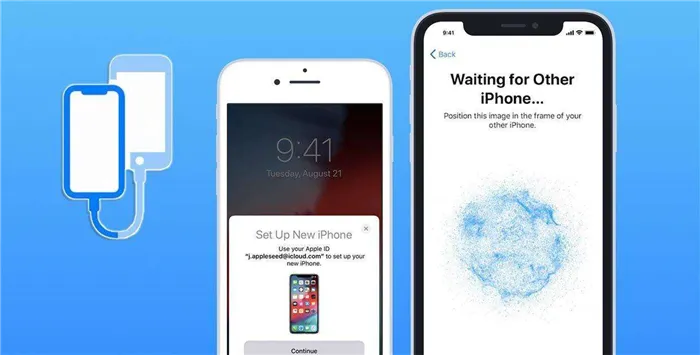
После покупки нового смартфона активные пользователи Apple сразу же переносят на устройство все свои любимые приложения, данные и другой контент. Раньше для этого использовались компьютеры с установленным приложением iTunes, но позже в качестве более удобного варианта было добавлено облачное резервное копирование.
Не все знают, что купертиновцы нашли еще более простой и удобный способ резервного копирования данных. Сейчас я объясню, как это работает.
📍 Спасибо. Большое спасибо компании re:Store За полезную информацию. 👌
Помните время, когда нам приходилось подключать iPhone к iTunes, чтобы активировать его? Серверы Apple могли быть ненадежными во время этого процесса, но процесс активации AT&T, как известно, был сложным. Может ли настройка и подготовка eSIM вызвать аналогичные проблемы?
Вариант 1. Настройте iPhone 14 с помощью функции «Быстрая передача eSIM».
В документе поддержки Apple объясняется, что вы можете конвертировать физическую SIM-карту в eSIM-карту в процессе настройки iPhone 14. Это возможно, даже если вы никогда раньше не пользовались eSIM.
В процессе установки вам будет предложено перенести SIM-карту со старого iPhone на новый iPhone. Эта же процедура используется при переносе существующей eSIM со старого iPhone на новый iPhone 14.
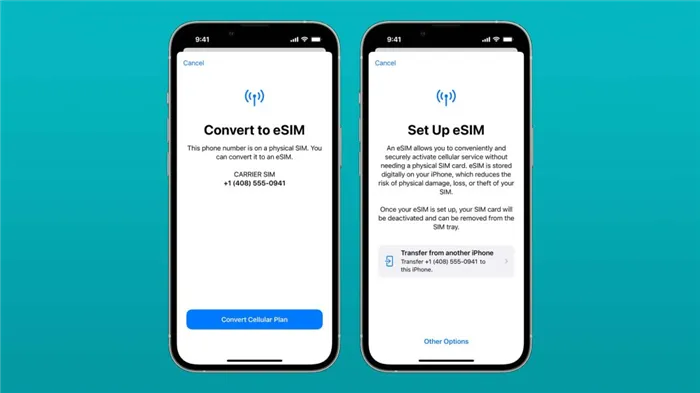
Выберите план мобильных данных, который будет передан с другого устройства. Если вы не видите список номеров, нажмите «Перенести с другого устройства». На обоих устройствах должна быть установлена iOS 16 или более новая версия. Прочитайте инструкции на предыдущем iPhone, чтобы подтвердить перенос. Нажмите «Передать», чтобы подтвердить передачу. Если вам нужен код подтверждения, введите код, отображаемый на новом iPhone. Дождитесь активации плана мобильной передачи данных для вашего нового iPhone. Предыдущая SIM-карта будет деактивирована при активации плана мобильной передачи данных на новом iPhone. Когда на новом iPhone появится баннер с надписью «Завершите настройку плана мобильной передачи данных вашего провайдера», коснитесь его. Вы будете перенаправлены на веб-сайт провайдера для перехода на eSIM. Если вам нужна помощь, обратитесь к своему поставщику услуг.
Вариант 2. Используйте QR-код вашего оператора связи.
Некоторые операторы связи не поддерживают то, что Apple называет «быстрой передачей eSIM». В этом случае для активации eSIM в iPhone 14 вам потребуется отсканировать QR-код вашего мобильного оператора. Когда вы попадаете на экран Mobile Setup в процессе настройки iPhone 14, там есть возможность использовать QR-код.
Это поможет вам отсканировать QR-код, предоставленный провайдером, чтобы активировать eSIM в вашем iPhone 14. Способ получения этого QR-кода зависит от поставщика услуг мобильной связи.
Вариант 3. Преобразование физической SIM-карты в eSIM с вашим текущим iPhone
Если вы хотите ускорить переход на eSIM, вы можете преобразовать физическую SIM-карту в вашем текущем iPhone в eSIM-карту. После этого вы сможете перенести карту eSIM в новый iPhone 14, когда он будет доставлен.
На iPhone перейдите в «Настройки» >»Сотовая связь». Нажмите пункт Преобразовать в eSIM. Если вы не видите этой опции, вам необходимо обратиться к своему поставщику услуг. Нажмите пункт Конвертировать мобильный контракт. Выберите Преобразовать в eSIM. Дождитесь активации eSIM. Затем предыдущая SIM-карта будет деактивирована. Извлеките физическую SIM-карту и перезагрузите iPhone.
- Перейдите в Настройки> Мобильный сервис
- В разделе Мобильные планы выберите пункт услуга eSIM.
- Выберите пункт Удалить план мобильных данных.
Перенос eSIM с iPhone на другой с помощью QR-кода eSIM
Если вы можете сделать это самостоятельно и у вас сохранился QR-код, который вы первоначально получили для настройки eSim на старом телефоне, попробуйте выполнить этот шаг. Некоторые люди успешно использовали этот QR-код для настройки услуги eSIM на новом телефоне. Кроме того, эта процедура работает не со всеми провайдерами. Поэтому посмотрите на оригинальный QR-код и проверьте, не написано ли на нем что-то вроде «Этот уникальный QR-код предназначен только для одноразового использования на одном устройстве». Если вы видите такое сообщение, перейдите к шагу обращения к поставщику услуг. Однако если у вас есть оригинальная QR-информация и вы не видите сообщения о том, что она действительна только для одного устройства, удалите мобильное приложение eSIM со старого телефона, а затем попробуйте отсканировать QR-код с помощью нового iPhone.
При использовании этого метода вам придется подождать от 5 минут до 24 часов, прежде чем вы сможете удалить мобильный план на старом телефоне и успешно активировать его на новом.
Как удалить тарифный план eSIM
Шаг 1: Перейдите в Настройки > Мобильный телефон (или мобильный телефон) Шаг 2: Перейдите в раздел «Мобильные планы» и нажмите на услугу eSIM. Шаг 3: Нажмите на «Удалить мобильный план».
Если вы хотите удалить все содержимое и настройки со старого устройства, вы также можете одновременно удалить eSIM, выбрав опцию Удалить все. Обратите внимание, что удаление eSIM из устройства не отменяет план мобильных данных eSIM. Поэтому для отмены плана мобильной передачи данных eSIM необходимо обратиться к поставщику услуг.
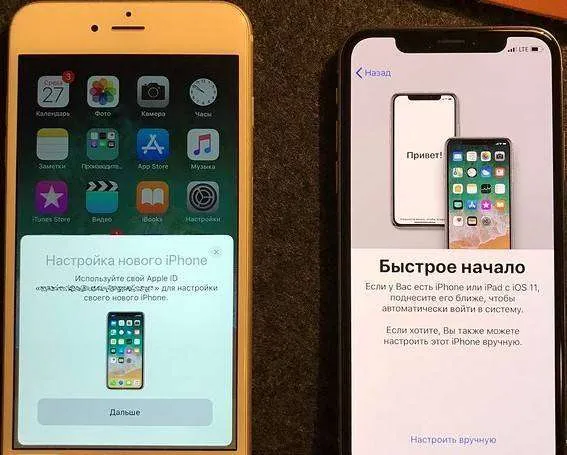
Удаление eSIM с iPhone и активация на новом iPhone
Как упоминалось ранее, те, кто успешно перенес свою eSIM, ждали от 5 минут до 24 часов после удаления eSIM, прежде чем активировать ее на новом iPhone. Если у вас не хватает терпения ждать, мы рекомендуем вам обратиться к своему поставщику услуг.
Шаг 1: Перейдите в Настройки Шаг 2: Выберите Мобильная связь или Мобильные данные Шаг 3: Выберите «Добавить план мобильной передачи данных». Шаг 4: Отсканируйте QR-код. Шаг 5: Наконец, введите код подтверждения, полученный от поставщика услуг, если требуется.
Элизабет окончила Университет Темпл, получив степень магистра изящных искусств в области медиа-дизайна. Она также преподавала там в качестве адъюнкт-профессора на кафедре кино и медиаискусства.
Как перенести esim на новый iphone
Узнайте, как перенести eSIM-карту или физическую SIM-карту с предыдущего iPhone на eSIM-карту нового iPhone. Вы также можете конвертировать физическую SIM-карту в eSIM-карту для вашего iPhone.
Что вам понадобится
- Ваш новый iPhone должен быть iPhone XS, iPhone XS Max, iPhone XR или более новой моделью.
- Также необходимо обновить iOS на iPhone до последней версии.
Некоторые провайдеры поддерживают передачу eSIM во время быстрого запуска, если на новом устройстве установлена iOS 13.1 или выше. Узнайте у своего оператора мобильной связи, поддерживает ли он процесс передачи данных.
Перенос карты eSIM во время настройки
Если во время руководства по быстрому запуску появится запрос на перенос мобильного плана, выполните следующие действия для переноса eSIM-карты:
- Выберите номера, которые вы хотите перенести на новый iPhone, и нажмите кнопку «Далее» в нижней части страницы. Если вы решили отложить этот шаг, вы можете перенести мобильный план после настройки iPhone.
- Следуйте инструкциям на экране, чтобы завершить настройку устройства.
- Позвоните на новый iPhone, чтобы проверить мобильную связь, прежде чем удалять план мобильных данных с предыдущего iPhone. Если у вас возникли вопросы, обратитесь к поставщику услуг мобильной связи.
Когда план мобильной передачи данных активируется на новом iPhone, план передачи данных на предыдущем iPhone деактивируется.
Перенос esim с iphone на iphone
Интересует, как переключить eSIM с одного устройства на другое? Вы собираетесь приобрести новый iPhone, но не знаете, как перенести eSIM со старого iPhone на новый? Не можете найти инструкции или понять, как перенести свою eSIM в новый телефон? Если да, то вы не одиноки! Большинство из нас переходят с iPhone на новый iPhone каждые несколько лет, или так можно подумать. Это ничего не изменит. Очевидно, что это так! Перенести физическую SIM-карту с iPhone на iPhone гораздо проще, чем заменить eSIM.
К сожалению, неясно, как можно переносить eSIM между iPhone и можно ли вообще использовать eSIM повторно! И это отсутствие ясности оставляет хаос для таких людей, как мы. которые используют eSIM для своего основного номера и оставляют слот для физической SIM-карты открытым для бизнеса или заграничных поездок.
Вместо этого. Есть много вопросов и не так много ответов. Когда речь заходит о передаче eSIM
- Возможно, нам придется посетить филиал местного поставщика услуг. Обратиться в службу технической поддержки или получить новую карту активации eSIM?
- Мы можем использовать тот же QR-код, который мы использовали ранее, чтобы перенести услугу eSIM на другой iPhone. Как происходит замена физической SIM-карты?
- Передает ли наш iPhone автоматически eSIM на новое устройство, когда мы устанавливаем его в первый раз?
- Активируются ли настройки eSIM при восстановлении резервной копии на новом iPhone?
В настоящее время нет четкой процедуры переключения eSIM между телефонами
Поскольку SIM-карта отсутствует, сменить устройство не так просто. Без физической карты невозможно просто перенести eSIM в телефон. В настоящее время ни Apple, ни один из основных операторов мобильной связи не предлагают инструкций по передаче eSIM.
Быстрые советы 
Следуйте этим быстрым советам, чтобы перенести eSIM со старого iPhone на новый iPhone.
- Обновите iOS. Чтобы воспользоваться преимуществами быстрой передачи eSIM (на обоих iPhone должна быть установлена iOS 13.1+)
- На новом iPhone нажмите план eSIM, если он установлен, чтобы добавить его.
- Попробуйте отсканировать QR-код. Тот, который ваш носитель дал вам ранее. Если у вас есть оригинальный QR-код. Тот, который вы использовали при настройке eSIM. Попробуйте — это работает для некоторых людей. Но для большинства людей это не работает.
- Откройте приложение поставщика услуг iPhone и настройте план eSIM с помощью этого приложения.
- Удостоверить свою личность
- Сообщите оператору мобильной связи цифровой номер IMEI вашего нового iPhone.
- Подключите новый iPhone к WiFi
- Отсканируйте новый QR-код на новом iPhone в приложении Add Cellular на новом iPhone.
Сопутствующие статьи
Вот что мы знаем о переключении eSIM с одного iPhone на новый iPhone
- Некоторые операторы связи теперь поддерживают автоматический перенос вашего мобильного плана через Quick Start.
У нас нет ответа на все вопросы!
Поскольку eSIM для iPhone появилась относительно недавно, и люди только сейчас переходят с одного устройства на другое, поддерживающее eSIM, существует много неизвестных способов передачи этих eSIM.
Как перенести тариф eSIM на новый iPhone
Мы уже не можем представить свое существование без телефонных технологий. Сегодня они развиваются быстрыми темпами, предлагая нам все новые и новые возможности. Одним из результатов постоянной эволюции телефонных технологий стала разработка eSIM — SIM-карты, которая имеет множество преимуществ перед традиционной картой. И сегодня вы можете приобрести eSIM на довольно выгодных условиях.
Если вы хотите использовать технологию eSIM, на начальном этапе могут возникнуть проблемы с ее переносом на новый телефон. Это работает не так, как при использовании обычной SIM-карты. Если вы выполняете этот процесс впервые, вы можете столкнуться с некоторыми трудностями. Однако их можно решить за короткое время.
Приобретенный вами телефон должен принадлежать к определенным моделям. Не все из них имеют поддержку eSIM. Сам телефон должен иметь одно из последних обновлений.
Инструкции по переносу eSIM со старого телефона на новый:
- На новом телефоне нужно перейти в «Настройки», а затем в «Мобильный». Это приведет к появлению карты eSIM.
- Затем нажмите на доступный мобильный план и подтвердите свое действие, нажав на кнопку в нижней части экрана.
- Далее обратите внимание на свой старый телефон. Вам будет предложено подтвердить перевод. Вы должны нажать соответствующую кнопку.
- Позвоните на новый телефон для проверки. Если что-то пойдет не так, вы всегда можете обратиться за помощью к оператору.
Это довольно просто, как только вы привыкнете к этому. Если у вас все равно не получается, это не повод расстраиваться. Вы всегда можете обратиться за помощью к экспертам и поставщикам услуг. Они подробно проконсультируют вас. Таким образом, ваша проблема будет решена очень быстро.
Конечно, эта технология имеет много преимуществ перед обычными SIM-картами. Вам необходимо знать преимущества, недостатки и особенности каждой технологии, чтобы принять правильное решение.
Если вы выполнили все действия, но все равно ничего не получилось, то, скорее всего, вам следует сначала активировать свой номер телефона с помощью физической SIM-карты на новом iPhone, а затем перенести номер на eSIM нового iPhone.
Часть 4: Как перенести данные со старого iPhone на iPhone 13 с помощью iCloud?
Подобно iTunes, вы также можете выполнить восстановление iPhone 13 из резервной копии iCloud. По умолчанию Apple позволяет нам подключить телефон к учетной записи iCloud. В настоящее время для каждой учетной записи iCloud доступно 5 ГБ бесплатного хранилища. В большинстве случаев объем данных на iPhone превышает этот лимит, и пользователям приходится покупать дополнительное облачное хранилище. Так что, возможно, это не идеальное решение для обновления до нового iPhone 13, но вы можете попробовать. Этот параметр доступен только при настройке нового устройства. Если вы уже используете свой iPhone, то для получения этой опции вам придется сначала сделать сброс к заводским настройкам.
Шаг 1: Сначала разблокируйте имеющееся устройство и перейдите в настройки iCloud. Здесь вы можете активировать опцию резервного копирования iCloud и выбрать тип данных, которые вы хотите синхронизировать.
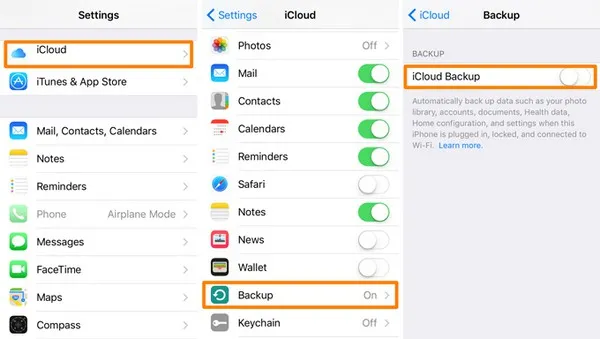
Шаг 2: Теперь включите iPhone 13 и установите его в состояние по умолчанию. Если вы уже используете устройство, зайдите в «Настройки» и сбросьте настройки.
Шаг 3: Во время настройки iPhone выберите опцию «Восстановить из резервной копии iCloud». Затем войдите в ту же учетную запись iCloud, в которой была сохранена предыдущая резервная копия.
Шаг 4: Из списка доступных файлов резервных копий просто выберите резервную копию, которую вы хотите восстановить. Подождите некоторое время и поддерживайте стабильное интернет-соединение во время восстановления iPhone 13 из резервной копии.
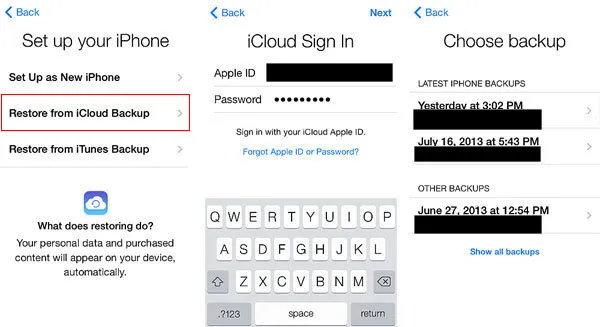
Если вы будете следовать этому руководству, вы сможете без проблем перенести свои данные на новый iPhone 13. Поскольку функция переноса iPhone или резервного копирования iCloud доступна только при настройке нового устройства, она может быть применима не во всех случаях. Чтобы избежать этих хлопот, попробуйте MobileTrans. Это позволяет переключаться с iPhone 7/8/8/X/XS на iPhone 13 или любую другую модель. Поскольку инструмент также поддерживает передачу данных между различными платформами, он является удобным решением для перехода с одного телефона на другой без потери данных.